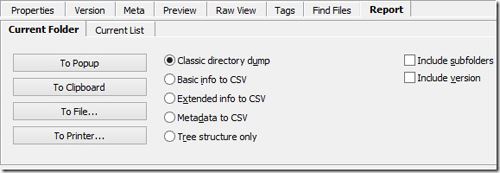XYplorer是一款类似于”资源管理器”的 Windows 文件系统管理工具,这里小编为大家介绍一个功能,无敌信息栏,一起来看看是如何使用的吧。
推荐下载:
先设置一下:Configuration | Menus, Mouse, Safety
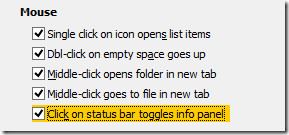
这样单击状态栏就可以打开或关闭状态栏。(也可以点击状态栏右下角图标激活信息栏)
如果状态栏已经打开,可以用F12快捷键来快速开关。
属性面板
可以方便的修改文件属性,比如把文件属性设置成System就可以实现简单的隐藏效果。也可以修改文件的时间信息。
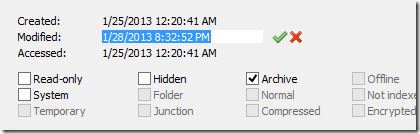
复制文件图标
在属性面板双击文件图标区域,就可以把图标复制下来!
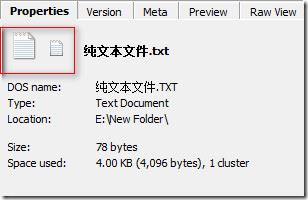
除了图标,双击信息栏的任意地方,都会把那些信息复制到剪切板中。
预览文件内容
在Preview标签中,可以方便的预览文件内容,支持大文本,而且还可以设置文件查看编码!
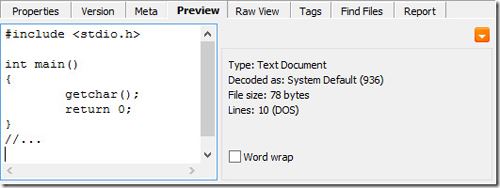
对于影音文件,XYplorer 的预览也很顺手,下图是音乐文件的预览。
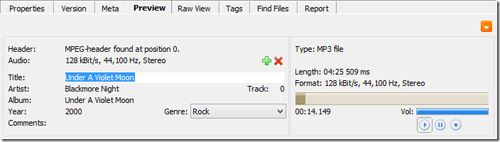
添加标注信息
XYplorer 有多种方式为文件添加标注信息,信息栏无疑是十分方便的一种!
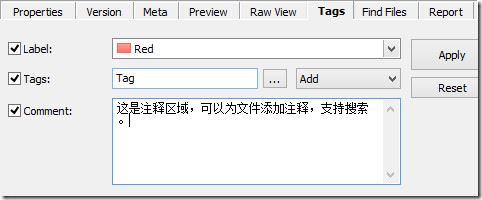
搜索文件
XYplorer 的搜索有点类似Windows XP的搜索,没有索引。提供了太多的选项,乍一看上去都心慌。
XYplorer 支持搜索文件的各种属性,分别有不同的功能选项卡。
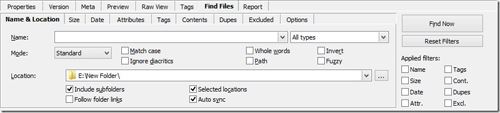
统计文件
想把当前文件夹下的所有文件列表打印出来该怎么办呢——打开信息栏,转到Report选项卡,剩下的都不需要人教了。